За последние пару лет мы наблюдаем, как производители смартфонов выпускают новые функции и опции, помогающие улучшить конфиденциальность и безопасность наших устройств. Частично это обрабатывается на аппаратном уровне, о чем свидетельствует чип безопасности Google Titan M2, установленный в Pixel 7 и Pixel 7 Pro.
И хотя многие из лучших смартфонов имеют какой-либо встроенный чип безопасности, есть также некоторые программные функции, предназначенные для еще большего повышения безопасности. Хорошим примером этого является Knox, который можно найти на телефонах Samsung Galaxy. Samsung Knox обеспечивает «защиту устройства в режиме реального времени» для ваших телефонов Samsung Galaxy, состоящую из нескольких различных уровней.
Что такое режим обслуживания?
Одной из проблем смартфонов всегда был ремонт телефона. В большинстве случаев это означает оставить свой телефон в авторизованном ремонтном центре, так как вам нужно будет дождаться прибытия запчастей или завершения ремонта. Однако для того, чтобы специалист по ремонту действительно удостоверился, что ваш телефон отремонтирован и работает правильно, ему, вероятно, в какой-то момент потребуется доступ к интерфейсу телефона.
Как и следовало ожидать, это означает, что вам потребуется код доступа или пароль вашего телефона, но даже при этом у вас не будет большого чувства, если вам нужно оставить свой телефон в чужих руках. Именно по этой причине Samsung анонсировала и начала внедрять новую функцию под названием «Режим обслуживания». Вот официальное описание Samsung того, что делает эта функция:
«Режим обслуживания — это способ создания отдельной учетной записи пользователя, когда вы передаете свое устройство на отремонтированы, чтобы они могли выполнять основные функции, не имея доступа к каким-либо вашим личным информация. Как только он будет перезагружен, вся их личная информация, включая фотографии, документы и сообщения, будет ограничена».
Первоначально режим технического обслуживания был представлен владельцам Galaxy S21, проживающим в Корее, а затем стал доступен в Китае. Но поскольку эта функция является частью обновления One UI 5, Samsung делает режим обслуживания доступным для большего количества регионов мира, включая США. И самое приятное то, что единственным требованием для использования режима обслуживания является то, что ваш телефон Samsung Galaxy соответствует требованиям и обновлен до One UI. 5.
Как использовать режим обслуживания на телефонах Samsung Galaxy
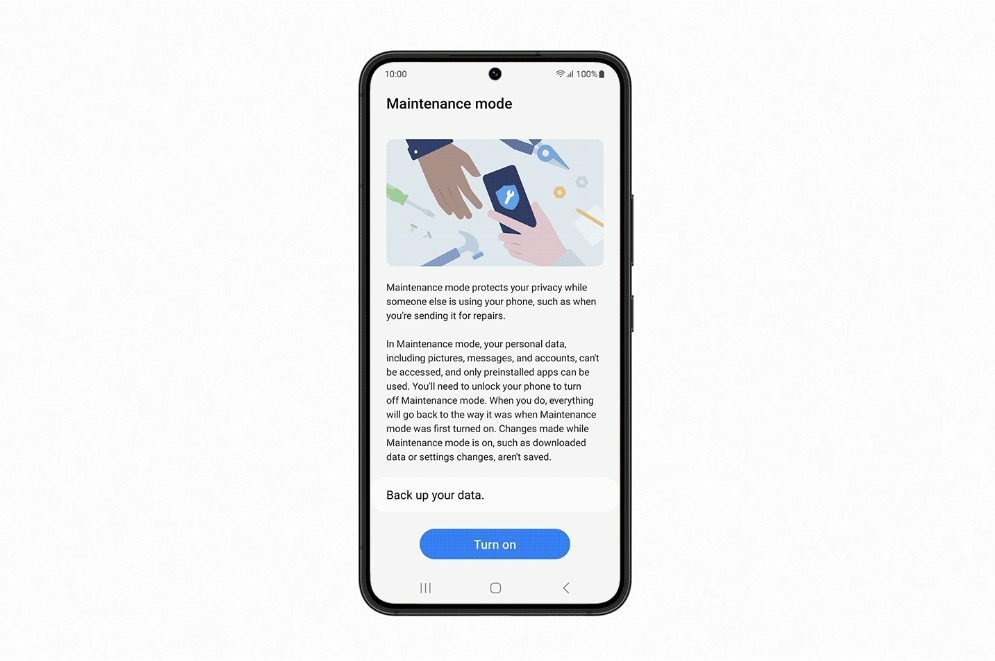
В отличие от некоторых других функций, которые Samsung включает в свои самые разные телефоны, если вы хотите использовать режим обслуживания на телефонах Samsung Galaxy, это чертовски просто. Вот что вам нужно сделать, чтобы включить эту функцию на своем телефоне:
- Открой Настройки приложение на вашем телефоне Samsung Galaxy.
- Прокрутите вниз и коснитесь Аккумулятор и уход за устройством.
- Под Дополнительный уход раздел, нажмите Режим обслуживания.
- Нажмите Резервное копирование данных кнопка.
- Выберите один из вариантов резервного копирования данных.
- После завершения резервного копирования коснитесь значка Включать на главном экране режима технического обслуживания.
- Выберите, хотите ли вы Перезапустить без создания журнала или нет.
- Нажмите Перезапуск кнопка.
После завершения перезагрузки телефона он перейдет в режим обслуживания. В некоторых случаях вы увидите только Резервное копирование на внешнее хранилище когда дело доходит до резервного копирования ваших данных. Если это отображается для вас, вы можете подключить флэш-накопитель USB или подключить телефон к компьютеру, а затем следовать инструкциям на экране. Это делается для обеспечения физической резервной копии данных и информации на вашем телефоне на случай, если что-то произойдет, когда он находится в режиме обслуживания.
Независимо от того, почему вы включили режим обслуживания, эту функцию легко прекратить. Все, что вам нужно сделать, это разблокировать телефон, смахнуть вниз, чтобы открыть панель уведомлений, а затем коснуться Android-система уведомление о выходе из режима обслуживания. Затем следуйте инструкциям на экране, включая ввод PIN-кода, отпечатка пальца или пароля для проверки.
После завершения ваш телефон Samsung Galaxy перезагрузится, и вы вернетесь к своему исходному профилю. Любые приложения, которые были установлены, или настройки, которые были изменены в режиме обслуживания, будут удалены и возвращены обратно. Кроме того, созданный отдельный профиль также будет полностью удален с вашего телефона.